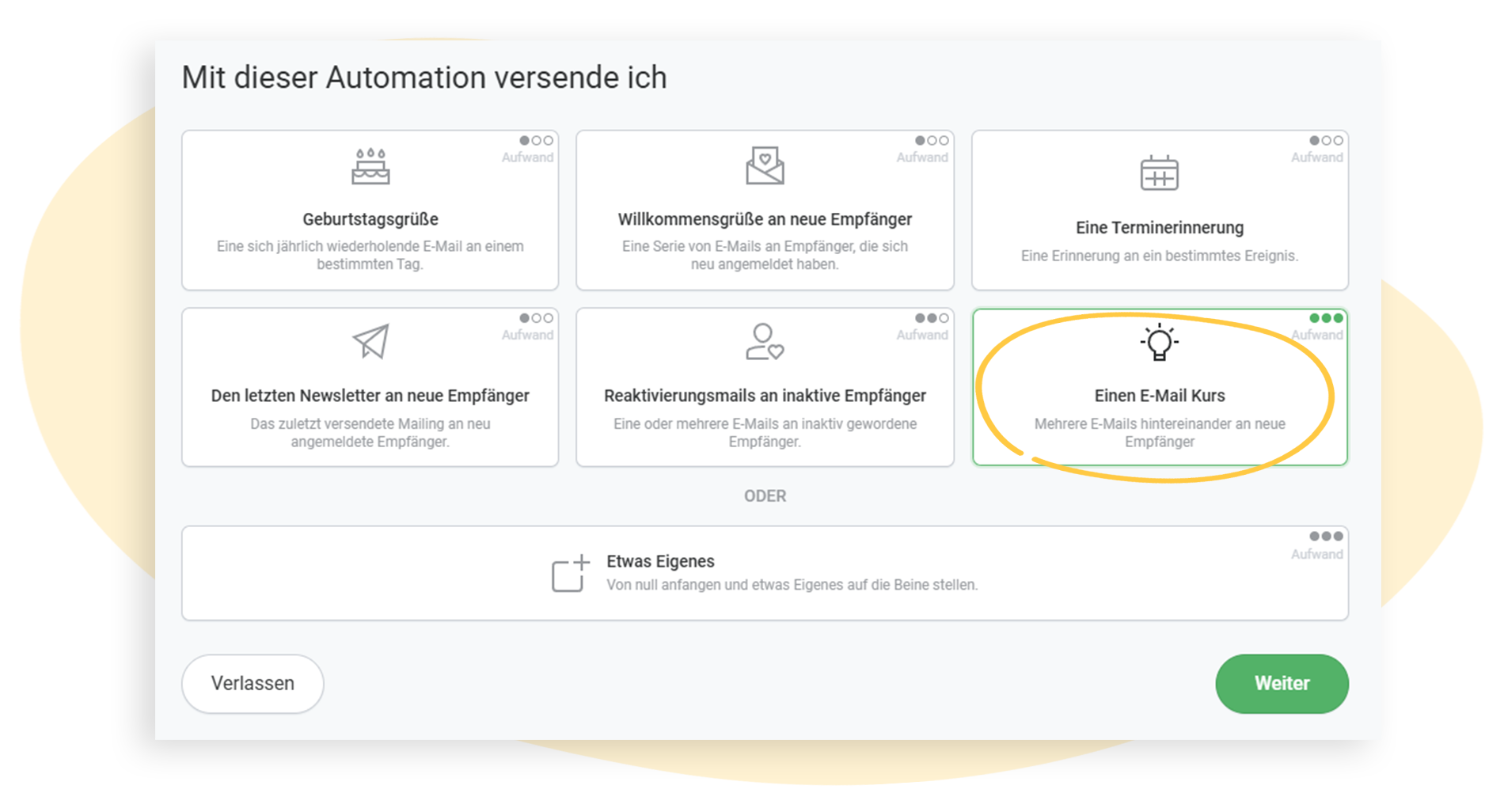Anleitung: E-Mail-Kurs automatisiert versenden
Die rapidmail Automationen eignen sich für viele verschiedene Anwendungsfälle: Mit diesem Use Case haben Sie die Möglichkeit, E-Mail-Kurse automatisiert zu versenden. Wir zeigen Ihnen in diesem Artikel, wie das funktioniert.
Inhaltsverzeichnis:
Für was eignet sich dieser Use Case?
Dieser Workflow ist für das Versenden von E-Mail-Kursen angelegt: Sie können zum Beispiel einzelne Lektionen einer Serie oder eines Webinars in einzelnen Mailings aufbereiten und mit zeitlichen Abständen zueinander versenden. Dazu müssen Sie Ihre Mailingreihe nur einmal anlegen: Der Versand geschieht von ganz allein! Für Ihre Newsletter-Kontakte ist das praktisch, da sie sich nicht zu einem festen Zeitpunkt zu einem Kurs anmelden müssen, sondern jederzeit loslegen können. Wir zeigen Ihnen, wie’s geht.
Voreinstellungen
In den Standardeinstellungen erhalten alle Kontakte, die sich per Anmeldeformular in Ihre Empfängerliste eingetragen haben, die im Workflow enthaltenen Mailings. Der Versand der Mailingreihe startet ab dem Zeitpunkt, an dem ein Kontakt sich in Ihre Empfängerliste einträgt. Der Workflow besteht aus vier einzelnen Mailings, die an jeweils aufeinanderfolgenden Tagen an die neuen Kontakte versendet werden.
So geht’s: Schritt-für-Schritt-Anleitung
Schritt 1: Vorlage auswählen
Begeben Sie sich in den Bereich Automation in Ihrem rapidmail Konto und starten Sie den Prozess mit einem Klick auf ➕ Neue Automation erstellen. Wählen Sie mit einem Klick die Vorlage Einen E-Mail-Kurs aus.
Schritt 2: Empfänger auswählen und Zielgruppe definieren
Im zweiten Schritt überprüfen Sie die Empfängerherkunft: Die Voreinstellung sieht hier die Berücksichtigung von allen Kontakten vor, die sich per Anmeldeformular für Ihre Newsletter eingetragen haben. Wählen Sie nur noch die Empfängerliste aus und fahren Sie fort mit Weiter. Bei Bedarf können Sie selbstverständlich vorher noch weitere Empfängerherkünfte ergänzen.
Schritt 3: Automationsablauf anpassen
Nun bearbeiten Sie Ihre Mailingreihe im Workflow: Bereits vorhanden sind die Startbedingung sowie vier einzelne Mailings mit Wartezeiten dazwischen.
💡 Diese automatischen Voreinstellungen sehen also vor, dass der Versand der Mailingstrecke mit dem Hinzufügen neuer Kontakte startet: Jeder neue Kontakt erhält mit der Anmeldung vier Mailings an vier aufeinanderfolgenden Tagen. So können Sie Ihren Kontakten die Inhalte portionsweise näher bringen, ohne sie mit zu vielen Informationen auf einmal zu überfluten – und Ihre Kontakte können sich für die Dauer des Kurses jeden Tag auf eine neue Lektion freuen.
Befüllen Sie die Mailings mit den Inhalten Ihres E-Mail-Kurses oder wählen Sie bereits erstellte Vorlagen aus. Dazu klicken Sie Mailing bearbeiten, um Inhalte einzupflegen oder ✏️ Bearbeiten > Vorhandenes Mailing auswählen, um eine bestehende Vorlage auszusuchen.
Die Anzahl der Mailings können Sie selbst festlegen: Sie können sie reduzieren, indem sie bestehende Mailings aus der Reihe löschen oder weitere hinzufügen, indem Sie auf das ➕ Plus-Symbol klicken. Das Bearbeiten des Workflows steht Ihnen jederzeit offen: Passen Sie ihn Ihren Bedürfnissen an.
Auch die Wartezeiten können Sie anpassen: Möchten Sie längere Pausen zwischen den einzelnen Mailings einbauen und Ihren Kontakten damit mehr Zeit zwischen den Lektionen geben, können Sie das hier einstellen. Klicken Sie das ✏️ Stift-Symbol im Element Wartezeit, um das Bearbeitungsfeld zu öffnen.
Am Schluss speichern Sie die fertig eingerichtete Strecke. Sie ist nun als Entwurf in Ihrer Übersicht gespeichert. Wenn alle Vorbereitungen getroffen sind und Sie Ihre Automationsstrecke getestet haben, können Sie die Automation jederzeit aktivieren.
Sehen Sie sich auch unsere anderen Vorlagen an: Die Use Cases im Überblick
Insgesamt 7 verschiedene Vorlagen stehen Ihnen bei der Einrichtung einer Automationsserie zur Auswahl: 6 davon mit vorgefertigten Abläufen und eine Blanko-Vorlage zum Selbstgestalten. Wir haben für jeden dieser Workflows eine Schritt-für-Schritt-Anleitung vorbereitet, die Ihnen bei der Einrichtung hilft.